
Table des matières:
- Auteur John Day [email protected].
- Public 2024-01-30 09:09.
- Dernière modifié 2025-01-23 14:46.

Enregistreur GPS pour afficher votre vitesse actuelle et moyenne et pour suivre vos itinéraires. La vitesse moyenne est pour les zones avec un contrôle de vitesse de trajectoire.
L'Arduino a quelques fonctionnalités intéressantes que vous pouvez copier:- Les coordonnées sont stockées dans un fichier quotidien, le nom du fichier est basé sur la date.- L'écran n'est mis à jour qu'en cas de besoin (l'écran est assez lent).- Pour une taille de programme minimale, le les icônes sont programmées octet par octet.
L'enregistreur a été inspiré par une vidéo de LogMaker360 et un autre Instructable. Cependant, quelques ajustements ont été apportés pour activer l'écran et faire fonctionner l'écran 1,3 . La bibliothèque SSD la plus utilisée utilise trop de mémoire et la mémoire d'un Arduino Pro Mini est limitée. Pour cette raison, j'ai utilisé une bibliothèque basée sur du texte de Github.
Le coeur est un Arduino Pro Mini Atmega328, 3,3 V. J'ai utilisé cet Arduino car il a une mémoire maximale, nécessaire pour les librairies et 3,3 V pour une communication facile avec le récepteur GPS et la carte SD.
D'un côté se trouvent deux commutateurs: - mode de commutation (vitesse normale et affichage de la vitesse moyenne)- réinitialisation
De l'autre côté, l'enregistreur dispose d'une connexion pour un connecteur UART permettant de télécharger un nouveau firmware
Étape 1: Composants


Les composants sont facilement disponibles chez Aliexpress.
Arduino Pro Mini:
Récepteur GPS:
1.3 pouces Oled:
Adaptateur de carte SD:
Décaleur de niveau:
Résistances et boutons
Étape 2: Connexions




Le système est alimenté en 5V à partir d'un chargeur de téléphone de voiture.
Entrée 5 V vers: - Alimentation Arduino RAW - VCC (VDD) de l'écran - HV du décaleur de niveau logique
VCC (3,3 V) d'Arduino vers: - VCC de la carte SD - VCC du récepteur GPS - LV du décaleur de niveau logique
Autres connexions Arduino: broche A4 > SDA d'OLed (via level shifter) broche A5 > SCK de OLed (via level shifter) broche 3 > RX du récepteur GPS broche 4 > TX du récepteur GPS broche 10 > CS de la carte SD broche 11 > MOSI de SD cardpin 12 > MISO de la SD cardpin 13 > CLK de la carte SD
Commutateurs:
Commutateur de mode: - Broche Arduino 2 (interruption) (10 k jusqu'à VCC)- GND
Interrupteur de réinitialisation: - Arduino RST (10k pull up to VCC) - GND
Étape 3: Programmer
Le programme a été créé et téléchargé via Arduino IDE. Les bibliothèques avaient besoin de quelques ajustements pour fonctionner avec l'écran 1,3 . Les bibliothèques ajustées sont ajoutées.
Le programme utilise environ la quantité maximale de mémoire disponible, si le programme utilise plus de mémoire, j'ai découvert que l'Arduino n'était plus stable.
Les icônes sont programmées en calculant l'octet à envoyer à l'écran. J'ai fait une feuille Excel pour calculer les nombres binaires.
Les coordonnées sont stockées dans un fichier quotidien, le nom du fichier est basé sur la date (inspiré du forum Arduino).
L'écran n'est mis à jour qu'en cas de besoin, j'ai trouvé cela très utile, car l'écran est assez lent.
Les fichiers sont aussi sur mon Github
Étape 4: Cas
Le boîtier a été conçu en 123D à partir d'Autodesk et imprimé en 3D en ABS noir. Les fichiers STL du boîtier et du clip sont joints.
Étape 5: Assemblage




Tout d'abord, soudez le tout sur un PCB. Pour l'adaptateur de carte SD, j'ai d'abord soudé les broches d'en-tête à l'adaptateur, puis je l'ai soudé au PCB.
Collez les interrupteurs dans le boîtier.
Collez l'antenne GPS à la base
Insérez l'enregistreur GPS assemblé.
Vissez le haut et cliquez dans le clip pour monter l'enregistreur sur une grille de ventilation.
Étape 6: Utilisation de l'enregistreur

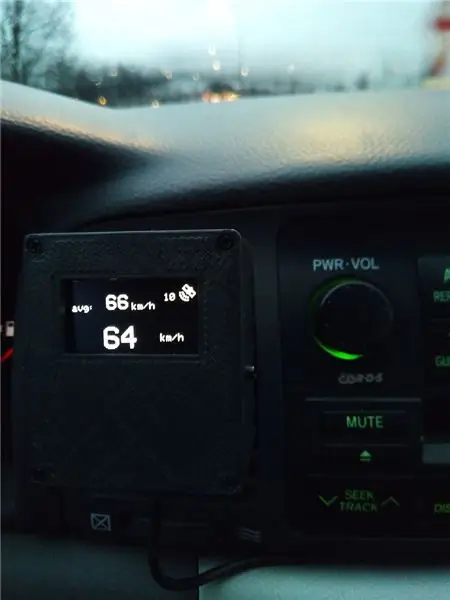
L'enregistreur crée un nouveau fichier *.csv chaque jour, le nom du fichier est composé à partir de la date.
Via le « commutateur de mode », vous pouvez changer le mode de l'enregistreur: afficher uniquement la vitesse actuelle de l'affichage de la vitesse actuelle et moyenne (moy). L'enregistrement sur la carte SD n'est pas modifié. Si vous démarrez le « mode vitesse moyenne », la vitesse moyenne est réinitialisée.
Les coordonnées sont enregistrées toutes les 10 secondes. Les fichiers sont très petits, une carte micro SD de quelques Go ne se remplit jamais.
Vous pouvez voir votre itinéraire en téléchargeant le fichier csv sur
Conseillé:
Enregistreur de données GPS Cap : 7 étapes (avec photos)

Enregistreur de données GPS Cap : voici un excellent projet de week-end, si vous aimez faire de la randonnée ou de longues balades à vélo et que vous avez besoin d'un enregistreur de données GPS pour garder une trace de toutes vos randonnées/tours que vous avez effectués… Une fois que vous avez terminé la construction et téléchargé les données du module GPS du tr
Comment faire un enregistreur de données en temps réel d'humidité et de température avec Arduino UNO et carte SD - Simulation d'enregistreur de données DHT11 dans Proteus : 5 étape

Comment faire un enregistreur de données en temps réel d'humidité et de température avec Arduino UNO et carte SD | Simulation de l'enregistreur de données DHT11 dans Proteus : Introduction : salut, c'est Liono Maker, voici le lien YouTube. Nous réalisons un projet créatif avec Arduino et travaillons sur des systèmes embarqués. Enregistreur de données : un enregistreur de données (également un enregistreur de données ou un enregistreur de données) est un appareil électronique qui enregistre des données au fil du temps avec
Enregistreur de données GPS bricolage pour votre prochain trajet / sentier de randonnée : 11 étapes (avec photos)

Enregistreur de données GPS bricolage pour votre prochain trajet / sentier de randonnée : il s'agit d'un enregistreur de données GPS que vous pouvez utiliser à plusieurs fins, par exemple si vous souhaitez enregistrer votre long trajet en voiture que vous avez pris le week-end pour vérifier les couleurs d'automne. ou vous avez un sentier préféré que vous visitez chaque année à l'automne et vous v
Lecteur/enregistreur ScanUp NFC et enregistreur audio pour aveugles, malvoyants et autres : 4 étapes (avec photos)

Lecteur/enregistreur ScanUp NFC et enregistreur audio pour aveugles, malvoyants et autres : j'étudie le design industriel et le projet est le travail de mon semestre. L'objectif est de soutenir les personnes malvoyantes et aveugles avec un appareil, qui permet d'enregistrer de l'audio au format .WAV sur une carte SD et d'appeler cette information par un tag NFC. Alors dans
Enregistreur GPS Raspberry Pi : 10 étapes (avec photos)

Enregistreur GPS Raspberry Pi : cette instructable vous explique comment construire un enregistreur GPS compact avec un raspberry pi zero. Le principal avantage de ce système est qu'il comprend une batterie et qu'il est donc très compact. L'appareil stocke les données dans un fichier .nmea. Les données suivantes ca
